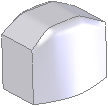SelectionManager
SelectionManager combina y reemplaza la selección inteligente y de contornos mientras ofrece una función de selección mejorada. SelectionManager está disponible en operaciones de recubrimiento, barrido y superficie-límite, así como para relaciones de posición de trayecto.
Con el SelectionManager es posible:
Seleccionar aristas y entidades de croquis, lo que no era posible con la selección inteligente.
Seleccionar entidades en varios croquis así como en combinación con aristas del modelo.
Recortar y extender los conjuntos de selección abiertos en ambos extremos, independientemente de cómo los cree. 
Enganchar puntos de recorte paramétricos a la geometría, de modo que si se modifica la geometría se modifica el recorte.
Utilizar manipuladores de dirección para escoger entre diferentes soluciones que coincidan con la herramienta de selección actual. Haga clic en los manipuladores para seleccionar el bucle deseado. En este ejemplo con la herramienta Seleccionar bucle cerrado  , puede pasar de un bucle a otro y hacer clic con el botón derecho del ratón para seleccionar el bucle inferior.
, puede pasar de un bucle a otro y hacer clic con el botón derecho del ratón para seleccionar el bucle inferior. 
Hacer clic con el botón derecho del ratón para aceptar la selección. Si hay información suficiente para definir un conjunto de soluciones, el puntero pasa a ser  .
.
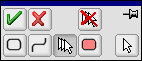
|
Herramienta |
Descripción |
|
 Aceptar Aceptar
|
Acepta la selección. |
|
|
|
|
 Cancelar Cancelar
|
Cancela la selección y cierra el SelectionManager. |
|
|
|
|
 Borrar todo Borrar todo
|
Desactiva todos los elementos del conjunto de selección que se está creando o editando. |
|
|
|
|
 Seleccionar bucle cerrado Seleccionar bucle cerrado
|
Selecciona todo el bucle cerrado cuando se selecciona un segmento del bucle cerrado. Los bucles cerrados son:
|
|
 Seleccionar bucle abierto Seleccionar bucle abierto
|
Selecciona todas las entidades encadenadas cuando selecciona una entidad. Las entidades encadenadas incluyen selecciones paramétricas en croquis 2D y 3D. |
|
|
|
|
 Seleccionar grupo Seleccionar grupo
|
Selecciona una o más entidades individuales. Las selecciones se pueden propagar para incluir entidades tangentes en ambos extremos de una entidad seleccionada.  |
|
|
|
|
 Seleccionar región Seleccionar región
|
Selecciona las regiones paramétricas como actualmente disponibles en un croquis 2D cuando se encuentran en el modo Selección de contornos. |
|
|
|
|
 Selección estándar Selección estándar
|
Usa la selección normal, la misma que está disponible cuando el SelectionManager no está activado. |
|
|
|
|
Selecciones de aceptación automática |
Disponible cuando presiona la chincheta  y usa la selección de bucle cerrado, bucle abierto o región. Acepta automáticamente la selección y la pone en la lista de selección. y usa la selección de bucle cerrado, bucle abierto o región. Acepta automáticamente la selección y la pone en la lista de selección. |
Para acceder al SelectionManager:
Active una herramienta admitida (recubrimiento, barrido o superficie-límite).
Realice una de las siguientes acciones:
 Si todo el croquis 2D o 3D seleccionado es válido como parámetro seleccionado, el SelectionManager no aparecerá. Por ejemplo, si un croquis 3D contiene varias entidades que juntas son válidas como curva guía y selecciona ese croquis 3D como curva guía, el SelectionManager no aparecerá.
Si todo el croquis 2D o 3D seleccionado es válido como parámetro seleccionado, el SelectionManager no aparecerá. Por ejemplo, si un croquis 3D contiene varias entidades que juntas son válidas como curva guía y selecciona ese croquis 3D como curva guía, el SelectionManager no aparecerá.
Cuando el SelectionManager esté activo, la Esquina de confirmación pasará a ser  , lo que le permite aceptar la selección y salir o bien cancelar el SelectionManager.
, lo que le permite aceptar la selección y salir o bien cancelar el SelectionManager.
Para editar entidades en el SelectionManager:
Seleccione y acepte las entidades con SelectionManager.
En el PropertyManager, haga clic con el botón derecho del ratón en la entidad y seleccione Editar selección.
- o -
Haga doble clic en el nombre de la entidad en el PropertyManager.
 Hacer doble clic en la entidad en la zona de gráficos no activa el modo de edición.
Hacer doble clic en la entidad en la zona de gráficos no activa el modo de edición.
Edite la entidad.
Haga clic con el botón derecho del ratón y seleccione  para aceptar las ediciones y cerrar el SelectionManager.
para aceptar las ediciones y cerrar el SelectionManager.
Ejemplo de cómo usar el SelectionManager:
Abra una pieza con un croquis. En este ejemplo, creará un recubrimiento a partir del croquis.
Haga clic en Recubrir  (barra de herramientas Operaciones).
(barra de herramientas Operaciones).
Seleccione la línea de croquis que se muestra.
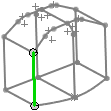
Aparece el SelectionManager. La herramienta Seleccionar grupo  está activa.
está activa.
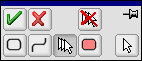
En el SelectionManager, haga clic en la chincheta para que el SelectionManager permanezca disponible.
Seleccione las tres entidades de croquis conectadas y, a continuación, haga clic en  .
.
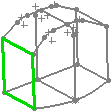
Closed Group<1> (Grupo cerrado <1>) aparecerá en Perfiles  .
.
En el SelectionManager:
Haga clic en Seleccionar bucle cerrado  .
.
Seleccione Selecciones de aceptación automática.
Seleccione los dos bucles uno por uno en aproximadamente la misma área para agregarlos automáticamente a Perfiles  en el PropertyManager como Closed Loop<1> (Bucle cerrado <1>) y <2>.
en el PropertyManager como Closed Loop<1> (Bucle cerrado <1>) y <2>.
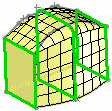
Use Seleccionar bucle abierto  para seleccionar las cuatro Curvas guía
para seleccionar las cuatro Curvas guía  .
.
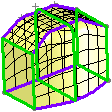
Haga clic en  .
.